Стовпець «Документ»
У стовпці «Документ» вказується документ, на основі якого потрібно створити файл. Таким чином, за допомогою однієї таблиці можна створювати різні файли залежно від її вмісту.
Якщо немає потреби створювати різні файли, краще створити звичайний документ, який уже пов'язаний із таблицею. Окрема таблиця зручна саме для створення файлів на основі різних документів за спільним списком.
Стовпець «Документ» підтримує дані у таких форматах:
- Назва документа. Документ повинен знаходитись у корені розділу «Документи». Якщо документів з такою назвою кілька,
жоден не буде вибраний. Тому важливо переконатися, що документ з таким ім'ям є лише один. Назва може складатися з кількох слів.
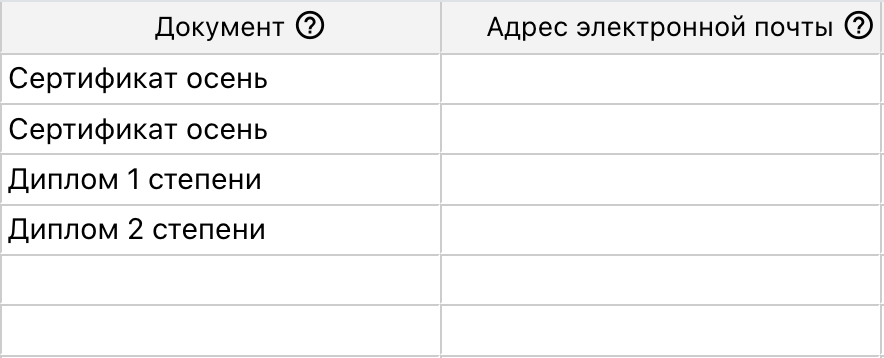 У стовпці "Документ" вказані різні назви документів.
У стовпці "Документ" вказані різні назви документів.
- Назва та повний шлях. Документ може бути в певній папці, тому можна вказати повний шлях до цієї папки та ім'я документа.
У папці має бути тільки один документ із такою назвою.
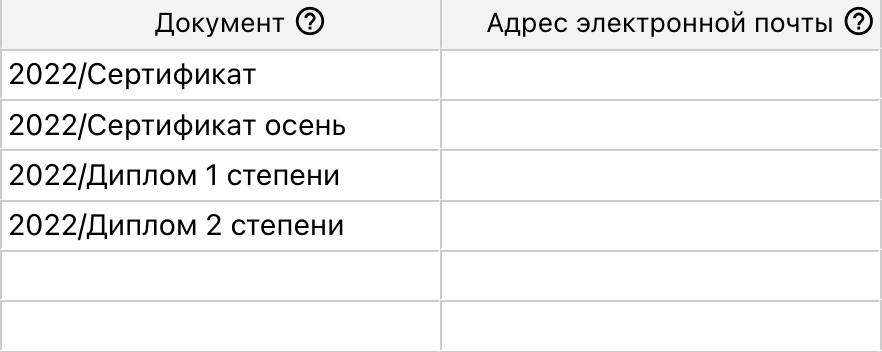 У стовпці "Документ" вказані різні документи, що знаходяться в папці "2022".
У стовпці "Документ" вказані різні документи, що знаходяться в папці "2022".
- ID документа. ID не повинен містити слешів на початку або в кінці. Сам документ може бути в будь-якій папці.
ID можна скопіювати з адресного рядка під час відкриття документа.
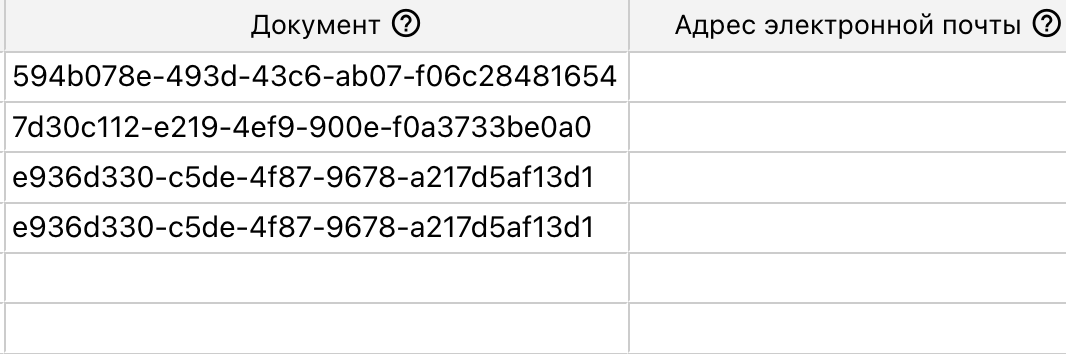 У стовпці "Документ" вказані різні ID документів.
У стовпці "Документ" вказані різні ID документів.
Створення кількох файлів
В одній клітинці можна зазначити кілька документів, розділивши їх комами. У такому випадку буде створено кілька файлів відповідно до вказаних змінних. Проте, під час перегляду попереднього результату буде показаний лише перший файл.
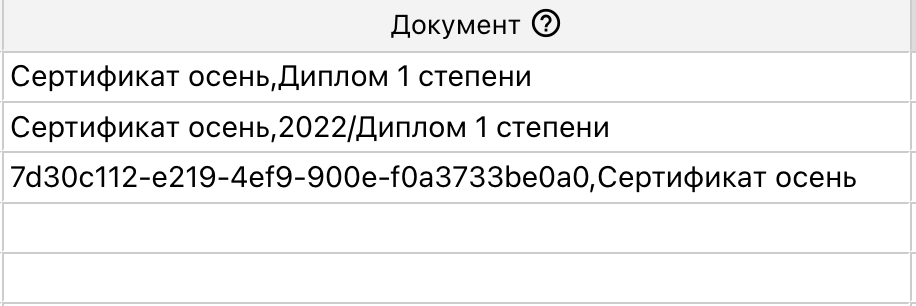 У стовпці "Документ" вказано кілька документів. Формати запису можна комбінувати. Кількість документів не обмежена.
У стовпці "Документ" вказано кілька документів. Формати запису можна комбінувати. Кількість документів не обмежена.
Додавання змінних
Після відкриття таблиці потрібно додати змінні з необхідних документів. Для цього слід виділити будь-який вільний стовпець і натиснути «Вибрати змінну».
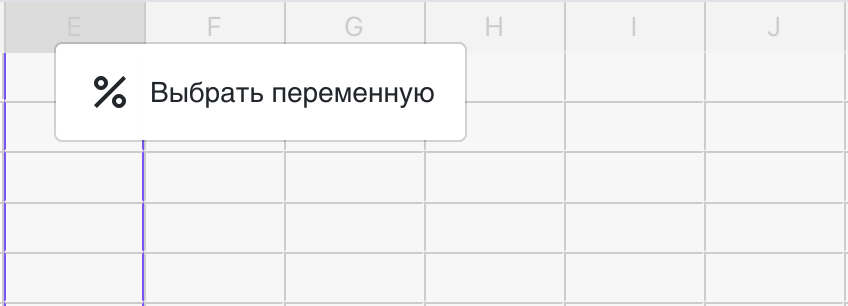 Меню "Вибрати змінну"
Меню "Вибрати змінну"
Далі у вікні, що з’явиться, вибрати потрібну змінну. Якщо файли створюються на основі різних документів, важливо переконатися, що всі потрібні змінні є у кожному з них.
Приклад використання
Наприклад, є список учасників, у якому зазначено результат: «Призер», «Учасник» або «Переможець». Для кожного результату потрібно створити окремий сертифікат. Додатково для переможців потрібно генерувати рекомендаційний лист.
Завдяки одній таблиці можна створити сертифікати всіх трьох типів і рекомендаційні листи за одним списком.
- Створюємо документи. Кожен документ слід назвати «Призер», «Учасник», «Переможець» та «Лист». Додаємо в них фон та змінні.
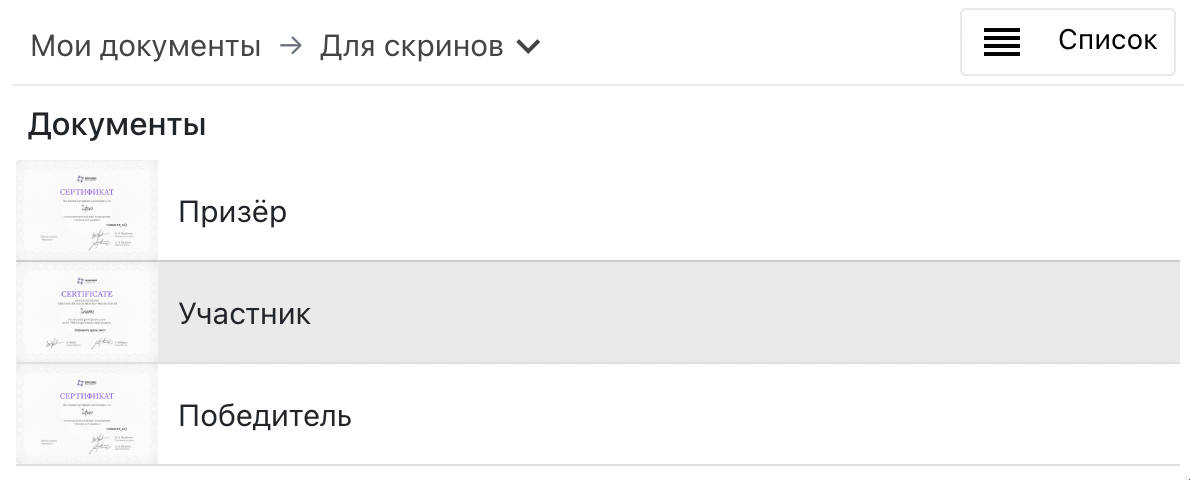 Кілька документів у корені "Документів".
Кілька документів у корені "Документів".
- Створюємо окрему таблицю.
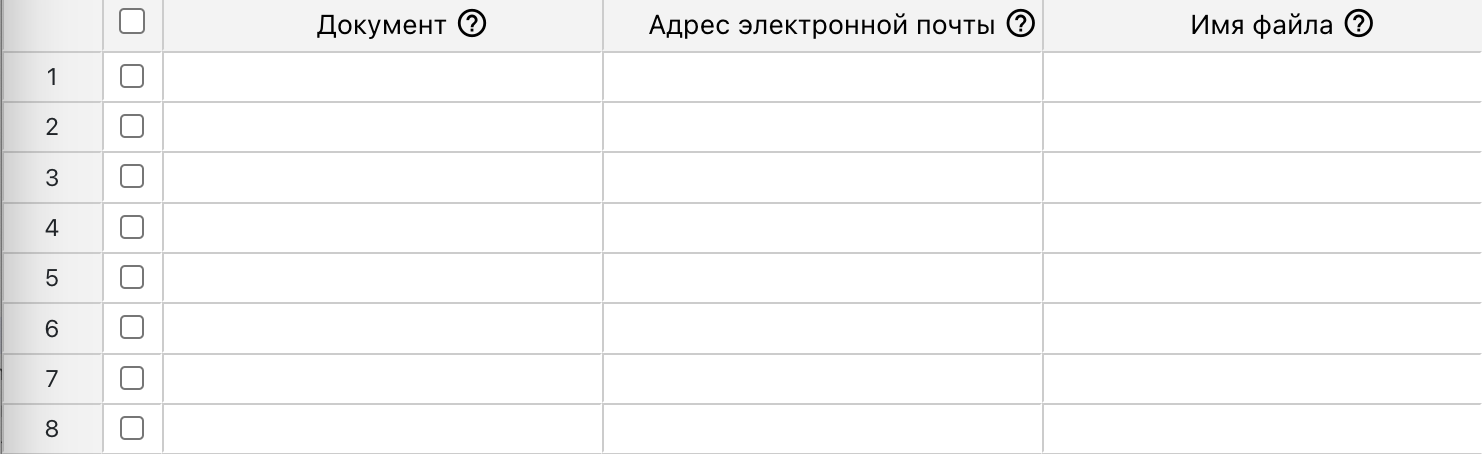 Пуста таблиця після створення.
Пуста таблиця після створення.
- Завантажуємо дані з Excel або копіюємо їх безпосередньо.
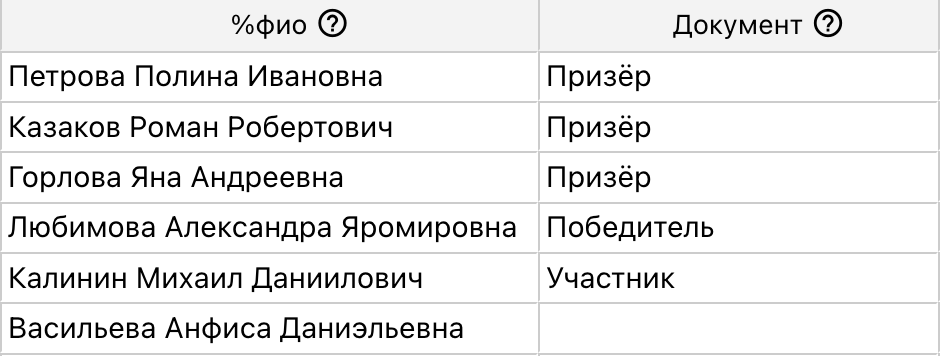 Завантажені з Excel дані. Для кожного стовпця вибрано потрібну змінну.
Завантажені з Excel дані. Для кожного стовпця вибрано потрібну змінну.
- В стовпці «Документ» для всіх переможців дописуємо «Лист» через кому після «Переможець», щоб створити і рекомендаційний лист.
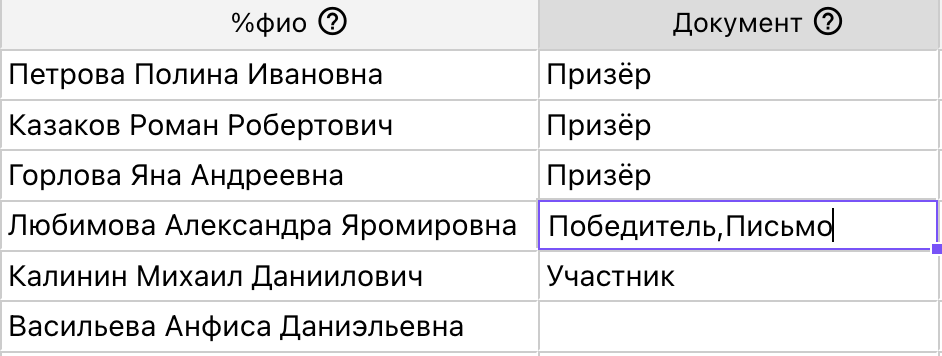 Додаємо "Лист" у потрібні клітинки. Це можна зробити і до завантаження в таблицю.
Додаємо "Лист" у потрібні клітинки. Це можна зробити і до завантаження в таблицю.
У результаті будуть створені різні сертифікати залежно від результату, а переможці додатково отримають рекомендаційний лист. Якщо вказано електронну пошту, файли будуть автоматично відправлені. Сертифікат та рекомендаційний лист переможцю будуть надіслані в одному листі.